[NTA 設定] 對話方塊([設定] > [網路傳輸流量分析] > [NTA 設定])提供 NTA 系統和應用程式設定,例如記錄檔訊息的詳細程度與嚴重性、NTA 偵聽的連接埠以及收集間隔時間、保留、資料管理屬性。如要自動檢查您是否已接近 NTA 資料量設定的限制,您可以使用 [WhatsUpHealth 臨界值] 來建立警報,並定期回報例如封存檔資料庫大小和資料庫表格使用量。
NTA 偵聽程式與資料收集設定
NTA 設定對話方塊(圖中所示為偵聽程式和記錄檔設定面板)
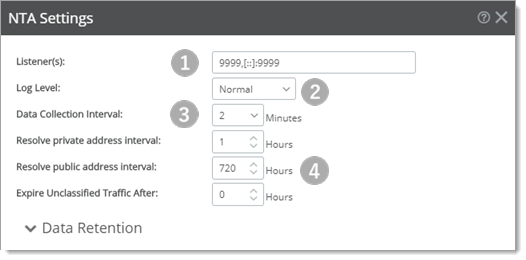
|
偵聽程式:指定 網路傳輸流量分析 收集程式服務偵聽接收流量封包時,應使用的 TCP/IP 連接埠號碼、IP 位址,或 IP 位址與連接埠,或者留空以保留預設設定。網路傳輸流量分析 可以偵聽一或多個連接埠/IP 位址。
Tip: 在來源裝置上執行的不同廠牌(HP、Cisco、Extreme Network 等等)的流量匯出程式,將會使用不同的目的地連接埠來傳送 NetFlow 封包(例如 2055、9995、9996)。
Note: 若將 網路傳輸流量分析 設定為偵聽一個非預設連接埠的連接埠,請確認是否沒有其他服務使用該連接埠。此外,若您使用 Windows 防火牆,請務必在防火牆中加入例外規則。 Note: 可設定一個以上的端點。使用逗號分隔清單來輸入多個端點。範例: |
|
記錄等級:選取記錄檔等級詳細資料。每個等級包含更高的嚴重性等級。舉例來說,詳細包含一般和錯誤。
|
|
資料收集間隔時間:NTA 資料會多久儲存到資料庫一次。選取 網路傳輸流量分析 將原始流量資料從來源寫入資料庫的頻率。 您可選取 1、2、3、4、5、10 分鐘。系統預設為每隔 2 分鐘將原始資料寫入資料庫。 Important: 修改「資料收集間隔時間」設定會影響圖表的詳細程度(如何依照間隔時間和繪圖來將原始流量測量分組),且會影響 網路傳輸流量分析 報表中相對於時間的精確度。例如,若將間隔時間設定為五分鐘,就無法區分在第一分鐘和第四分鐘收集的傳輸流量波動。 過去 30 分鐘圖顯示的兩分鐘資料收集間隔時間(尖峰和低點事件以箭頭標示)
同一時期的每小時間隔時間(呈現每小時趨勢並遮住每分鐘趨勢)
|
|
專屬位址解析間隔時間:網路傳輸流量分析 收集程式服務遇到 IP 位址時,會設法判斷 IP 位址附帶的主機資訊。解析成功後,系統會將資訊儲存在 網路傳輸流量分析 資料庫中。輸入 網路傳輸流量分析 下次檢查專屬 IP 位址之前,必須等待的間隔時數,以便解析該位址可能變更的資訊。系統預設為每隔 48 小時解析專屬位址一次。 公用位址解析間隔時間:網路傳輸流量分析 收集程式服務遇到 IP 位址時,會設法判斷 IP 位址附帶的主機資訊。解析成功後,系統會將資訊儲存在 網路傳輸流量分析 資料庫中。輸入 網路傳輸流量分析 下次檢查公用 IP 位址之前,必須等待的間隔時數,以便解析該位址可能變更的資訊。系統預設為每隔 720 小時(30 天)解析公用位址一次。 Tip: 由於公用 IP 位址比較不可能變更,因此間隔時間最好比 [專屬位址解析間隔時間] 選項更長。 未分類傳輸流量過期時間:輸入 網路傳輸流量分析 清除未分類傳輸流量之前,要等待的時數。未分類傳輸流量就是經由未被 網路傳輸流量分析 監控之連接埠所傳輸的流量。此選項預設為 1,可讓 網路傳輸流量分析 將所有未分類連接埠的資料統整為單一值加以保留,且系統會捨棄傳輸流量時所用的未分類連接埠詳細資訊。 Important: 增加未分類傳輸流量過期時間的設定值時請務必小心,因為 網路傳輸流量分析 資料庫可能隨著時間而變得非常龐大。 Note: 收集程式會清除在「未分類傳輸流量過期時間」臨界值之後無活動的所有未分類資料。
|
資料保留(包括資料清理和調整)
您可使用 [Flow Monitor 設定] 對話方塊中的資料保留區域,來設定觀察到的傳輸流量和網路介面資料的資料保留參數。只要將接收到的流量資料定期剪除和封存,就能減少資料處理和儲存所需要的系統資源,並可在資料密集作業期間加快系統的反應速度。
Caution: 啟用時,要保留的傳輸流量百分比控制極為敏感!如關閉自動調整,那麼請了解即使一個忙碌的網路上的流量只增加了十分之一或百分之幾,也可能會造成資料庫大量擴增。最好的方式是使用自動調整。
NTA 設定對話方塊(圖中所示為資料保留面板)
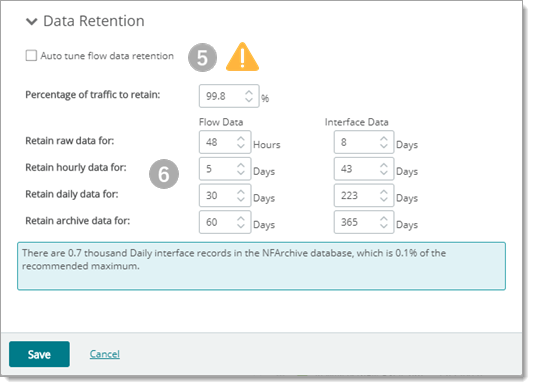
|
您可以手動調整資料保留或允許 網路傳輸流量分析 自行調整和最佳化流量資料保留。調整可協助管理 網路傳輸流量分析 資料庫的成長速率。 自動調整提供自動清理流量資料功能
Tip: 最佳的做法是將流量資料保留的「NTA 自動調整」功能維持為啟用。自動調整功能允許在新增空的或不重要的資料之前直接將其清除。在需要的地方清除內送資料有助於提昇效能,而不會明顯失去資料的精確度。 流量資料包含許多參數(輸入和輸出網路介面、來源和目的地 IP 位址、連接埠號碼、位元組速率、流量結束時間……等等)。這些資訊雖然有用,卻佔用大量儲存空間。積存資料能節省儲存空間,卻可能失去各筆流量資料間的時間相關資訊。 以下參數可用來控制流量資料的清理功能。
要保留的傳輸流量百分比:(手動模式,並非最佳的作法,非常敏感)您必須清除 [自動調整流量資料保留時間] 核取方塊才能存取此設定。使用此選項可決定收集程式將多少百分比的原始傳輸流量資料寫入資料庫。若不當使用此控制項,您的資料庫可能會很快就被填滿。您可以透過資料庫表格使用量和封存檔資料庫大小報表來檢視 NTA 資料庫大小,您可以使用 [WhatsUp 健全狀況臨界值] 來追蹤大小趨勢。 Caution: 在提高這些設定之前,請確認您有足夠的空間和 I/O 效能。 雖然資料清理功能的預設值非常保守,但修改積存功能設定可能直接影響 網路傳輸流量分析 資料庫大小和應用程式效能。監控變更這些設定值對 網路傳輸流量分析 收集程式資料庫大小和應用程式效能的影響。
|
|
Note: 將游標放在方塊中以變更設定值時,對話方塊最下方會出現訊息。此訊息可說明 網路傳輸流量分析 資料和封存檔資料庫儲存的建議流量記錄筆數上限和百分比。進行變更時,訊息會預測 網路傳輸流量分析 資料庫和封存檔資料庫儲存的記錄,有多少筆會受到影響。 按一下一個保留時間來查看目前總計(圖中所示為每日 NetFlow 封存資料)
原始資料保留時間:(預設值 = 4 小時)指定保留流量封包資料的最短時數,或者保留預設值。在時間結束時,將刪除原始流量資料,但您還是可以存取積存成每小時以及最終每日總計的資料。原始資料測量的積存會在資料送達時立即進行。不過,除非您使用大於資料收集間隔時間的時間範圍,否則報表圖形並不是很有意義。 每小時資料保留時間:(預設值 = 4 天)指定每小時資料的保存天數,或者保留預設值。每小時資料存在時間超過期限後就會開始積存。系統每天都會積存每小時資料。 每日資料保留時間:(預設值 = 15 天)指定在封存前保存每日資料的最短天數,或者保留預設值。每日資料存在時間超過期限後就會開始封存。網路傳輸流量分析 仍會顯示封存資料,但有設置一些限制。這些資料每天都會被積存到封存檔中。 封存資料保留時間:指定在封存資料前保存的最短天數,或者保留預設值(預設 = 40 天)。此設定值會建立封存後每日資料的移動時段(指定天數內)。當封存資料延長超過指定的期間後,該資料就會被從流量收集程式資料庫中清除。在清除後,網路傳輸流量分析 將無法再回報資料。 |
將這些設定從預設值變更之前,請考慮保存此資料的可能理由:
資料 |
使用/說明 |
實用用途 |
原始資料 |
|
原始資料是流量的基礎,對於所有其他時間間隔也是必要的。以較短的(例如兩分鐘)時間間隔保存原始資料表也有助於:
|
每小時 |
|
|
每日 |
|
檢視長期(每週、每月、每季)趨勢。 |
封存檔 |
|
檢視長期(每週、每月、每季)趨勢。 |